电脑主板维修入门简单易学易懂
电脑维修基础之主板维修思路步骤
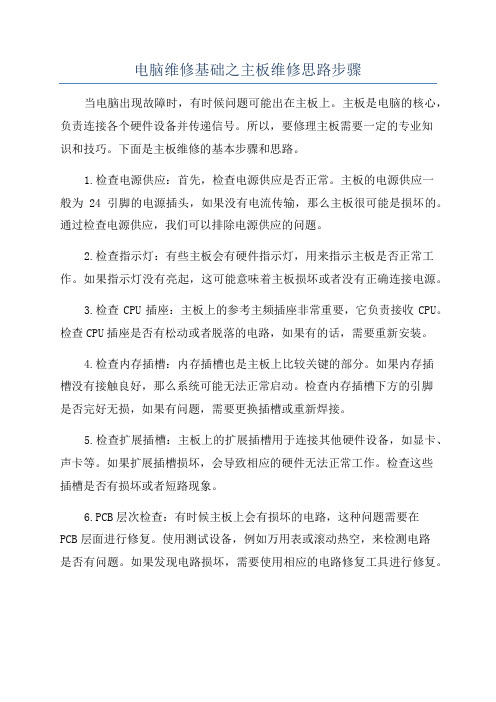
电脑维修基础之主板维修思路步骤当电脑出现故障时,有时候问题可能出在主板上。
主板是电脑的核心,负责连接各个硬件设备并传递信号。
所以,要修理主板需要一定的专业知识和技巧。
下面是主板维修的基本步骤和思路。
1.检查电源供应:首先,检查电源供应是否正常。
主板的电源供应一般为24引脚的电源插头,如果没有电流传输,那么主板很可能是损坏的。
通过检查电源供应,我们可以排除电源供应的问题。
2.检查指示灯:有些主板会有硬件指示灯,用来指示主板是否正常工作。
如果指示灯没有亮起,这可能意味着主板损坏或者没有正确连接电源。
3.检查CPU插座:主板上的参考主频插座非常重要,它负责接收CPU。
检查CPU插座是否有松动或者脱落的电路,如果有的话,需要重新安装。
4.检查内存插槽:内存插槽也是主板上比较关键的部分。
如果内存插槽没有接触良好,那么系统可能无法正常启动。
检查内存插槽下方的引脚是否完好无损,如果有问题,需要更换插槽或重新焊接。
5.检查扩展插槽:主板上的扩展插槽用于连接其他硬件设备,如显卡、声卡等。
如果扩展插槽损坏,会导致相应的硬件无法正常工作。
检查这些插槽是否有损坏或者短路现象。
6.PCB层次检查:有时候主板上会有损坏的电路,这种问题需要在PCB层面进行修复。
使用测试设备,例如万用表或滚动热空,来检测电路是否有问题。
如果发现电路损坏,需要使用相应的电路修复工具进行修复。
7.CMOS电池更换:CMOS电池位于主板上用于保存BIOS设置。
如果电池电量过低或者老化,会导致主板无法正常启动。
打开主板,找到CMOS 电池并更换为新的电池。
8.BIOS刷新:BIOS是主板固件,包含了控制和配置硬件的信息。
有时候主板的BIOS可能损坏或者过时,需要通过刷新来解决。
使用BIOS刷新工具刷新主板上的BIOS固件。
9.清洁检查:有时候主板上的问题并不是由硬件故障引起的,而是由于灰尘或污垢积累导致的。
定期清洁主板上的灰尘和污垢,并确保散热器正常工作。
电脑主板维修手册

电脑主板维修手册第一章:电脑主板维修入门1.1 概述电脑主板是电子设备中的核心部件,负责连接各个硬件组件并传输数据信号。
本手册将为您介绍电脑主板的基本原理、常见故障及相应的维修方法。
1.2 维修准备在进行电脑主板维修前,您需要准备以下工具和材料:- 电脑维修工具包(包括螺丝刀、镊子等)- 防静电手带、静电垫- 各类主板插座和插件- 合适的维修环境(无尘、通风)第二章:常见故障及维修方法2.1 电源问题2.1.1 电源无法启动若电源无法启动,首先检查电源插座是否正常工作,若正常,则可能是电源本身出现故障。
您可以尝试以下维修方法:- 检查电源线是否有松动或损坏,重新连接或更换电源线。
- 检查电源是否被过载,若是,则升级电源或减少负载。
- 检查电源风扇是否运转正常,若不正常,则需要更换电源风扇。
2.1.2 电源过热电源过热会导致电脑崩溃或自动重启。
您可以尝试以下维修方法:- 清洁电源内部的灰尘和杂物,确保散热良好。
- 更换电源风扇散热器。
2.2 BIOS问题2.2.1 电脑启动无显示若电脑启动后没有显示,首先检查显示器和连接线路是否正常。
若正常,则可能是BIOS设置问题。
您可以尝试以下维修方法:- 清除CMOS以恢复BIOS默认设置。
- 更新BIOS固件版本。
2.2.2 电脑启动后显示错误信息若电脑启动后显示错误信息,可能是BIOS设置不正确。
您可以尝试以下维修方法:- 进入BIOS设置界面,检查设置是否符合硬件要求。
- 恢复BIOS默认设置。
2.3 硬件兼容性问题某些情况下,主板和其他硬件设备之间可能存在兼容性问题,导致电脑无法正常工作。
您可以尝试以下维修方法:- 检查硬件设备是否与主板兼容,确保使用合适的驱动程序。
- 更新硬件设备的驱动程序或者固件。
2.4 连接问题2.4.1 USB端口无法识别设备若USB端口无法识别设备,您可以尝试以下维修方法:- 检查USB设备和端口是否正常工作,尝试更换设备或端口。
电脑主板各个电路检修方法
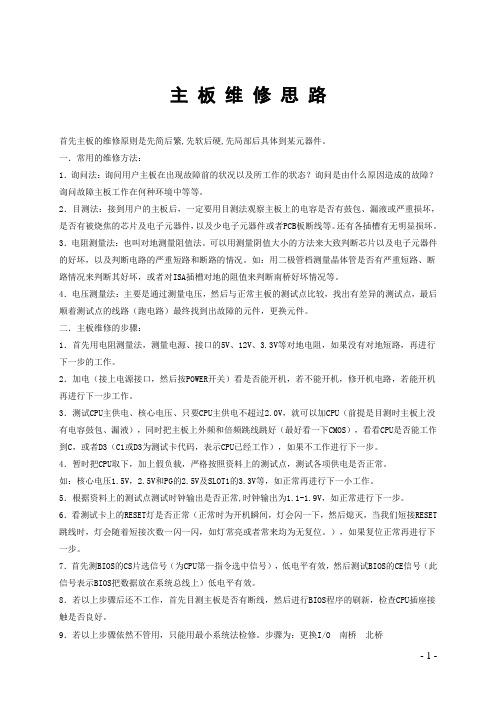
主板维修思路首先主板的维修原则是先简后繁,先软后硬,先局部后具体到某元器件。
一.常用的维修方法:1.询问法:询问用户主板在出现故障前的状况以及所工作的状态?询问是由什么原因造成的故障?询问故障主板工作在何种环境中等等。
2.目测法:接到用户的主板后,一定要用目测法观察主板上的电容是否有鼓包、漏液或严重损坏,是否有被烧焦的芯片及电子元器件,以及少电子元器件或者PCB板断线等。
还有各插槽有无明显损坏。
3.电阻测量法:也叫对地测量阻值法。
可以用测量阴值大小的方法来大致判断芯片以及电子元器件的好坏,以及判断电路的严重短路和断路的情况。
如:用二极管档测量晶体管是否有严重短路、断路情况来判断其好坏,或者对ISA插槽对地的阻值来判断南桥好坏情况等。
4.电压测量法:主要是通过测量电压,然后与正常主板的测试点比较,找出有差异的测试点,最后顺着测试点的线路(跑电路)最终找到出故障的元件,更换元件。
二.主板维修的步骤:1.首先用电阻测量法,测量电源、接口的5V、12V、3.3V等对地电阻,如果没有对地短路,再进行下一步的工作。
2.加电(接上电源接口,然后按POWER开关)看是否能开机,若不能开机,修开机电路,若能开机再进行下一步工作。
3.测试CPU主供电、核心电压、只要CPU主供电不超过2.0V,就可以加CPU(前提是目测时主板上没有电容鼓包、漏液),同时把主板上外频和倍频跳线跳好(最好看一下CMOS),看看CPU是否能工作到C,或者D3(C1或D3为测试卡代码,表示CPU已经工作),如果不工作进行下一步。
4.暂时把CPU取下,加上假负载,严格按照资料上的测试点,测试各项供电是否正常。
如:核心电压1.5V,2.5V和PG的2.5V及SLOT1的3.3V等,如正常再进行下一小工作。
5.根据资料上的测试点测试时钟输出是否正常,时钟输出为1.1-1.9V,如正常进行下一步。
6.看测试卡上的RESET灯是否正常(正常时为开机瞬间,灯会闪一下,然后熄灭,当我们短接RESET 跳线时,灯会随着短接次数一闪一闪,如灯常亮或者常来均为无复位。
主板维修教程
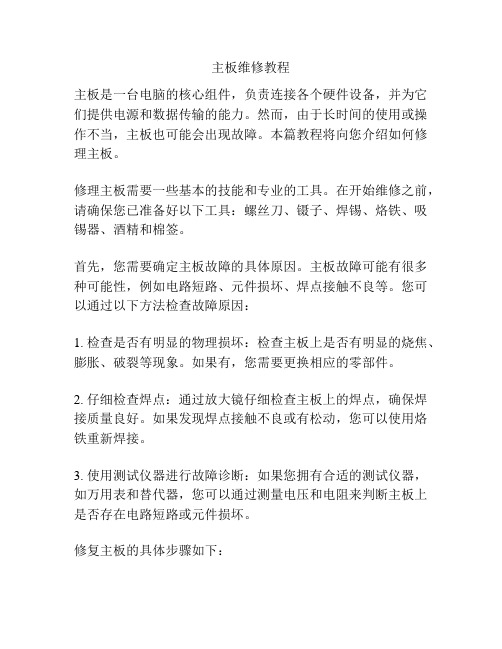
主板维修教程主板是一台电脑的核心组件,负责连接各个硬件设备,并为它们提供电源和数据传输的能力。
然而,由于长时间的使用或操作不当,主板也可能会出现故障。
本篇教程将向您介绍如何修理主板。
修理主板需要一些基本的技能和专业的工具。
在开始维修之前,请确保您已准备好以下工具:螺丝刀、镊子、焊锡、烙铁、吸锡器、酒精和棉签。
首先,您需要确定主板故障的具体原因。
主板故障可能有很多种可能性,例如电路短路、元件损坏、焊点接触不良等。
您可以通过以下方法检查故障原因:1. 检查是否有明显的物理损坏:检查主板上是否有明显的烧焦、膨胀、破裂等现象。
如果有,您需要更换相应的零部件。
2. 仔细检查焊点:通过放大镜仔细检查主板上的焊点,确保焊接质量良好。
如果发现焊点接触不良或有松动,您可以使用烙铁重新焊接。
3. 使用测试仪器进行故障诊断:如果您拥有合适的测试仪器,如万用表和替代器,您可以通过测量电压和电阻来判断主板上是否存在电路短路或元件损坏。
修复主板的具体步骤如下:1. 断电并卸下主板:首先,关闭电源并断开所有的连接,如电源线、数据线和设备线。
然后使用螺丝刀和镊子小心地卸下主板。
2. 清洁主板:使用酒精和棉签小心地清洁主板上的灰尘、污垢和脏物。
请确保使用酒精清洁的时候,主板仍然是处于干燥的状态。
3. 检查和修复焊点:通过放大镜仔细检查主板上的焊点。
如果发现接触不良的焊点,使用烙铁重新焊接。
如果焊点已经损坏或脱落,您需要更换相应的零部件。
4. 处理电路短路:如果您检测到主板上有电路短路的问题,您可以使用吸锡器将多余的焊锡吸走,并使用烙铁重新焊接。
适当使用绝缘胶带或绝缘棒,以防止短路再次发生。
5. 更换损坏的元件:如果检测到某个元件损坏,如电容、电阻或电感,您可以使用烙铁将其热化,并用焊锡将其从主板上取下。
然后根据需要更换相应的元件,并使用焊锡重新将其固定在主板上。
6. 安装主板:当您完成了修复和更换工作后,请小心地将主板安装回电脑,并重新连接所有线缆。
主板维修新手入门
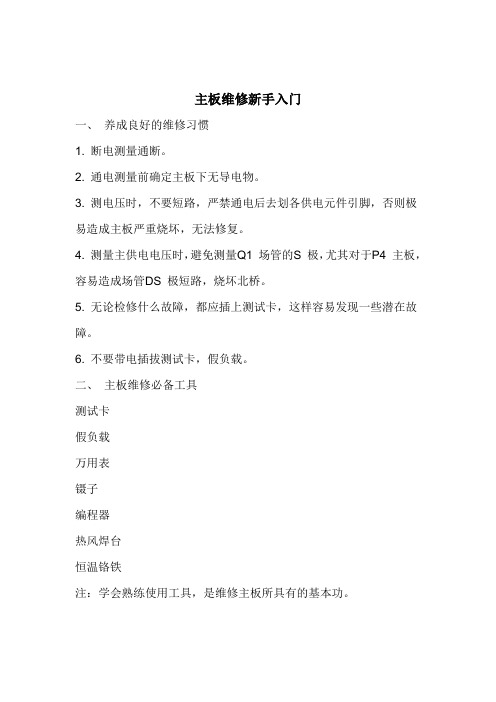
主板维修新手入门一、养成良好的维修习惯1. 断电测量通断。
2. 通电测量前确定主板下无导电物。
3. 测电压时,不要短路,严禁通电后去划各供电元件引脚,否则极易造成主板严重烧坏,无法修复。
4. 测量主供电电压时,避免测量Q1 场管的S 极,尤其对于P4 主板,容易造成场管DS 极短路,烧坏北桥。
5. 无论检修什么故障,都应插上测试卡,这样容易发现一些潜在故障。
6. 不要带电插拔测试卡,假负载。
二、主板维修必备工具测试卡假负载万用表镊子编程器热风焊台恒温铬铁注:学会熟练使用工具,是维修主板所具有的基本功。
主板一、认识主板i. PCB 板按板层来分可分为四层板和六层板注:观察主板时,上下表面层布线稀少的为六层板,布线稠密的为四层板。
ii. 主板的分类1) 按CPU 接口类型来分有:SLOT 插槽式、370、478、462、754、775、939、940 等2) 按厂家或品牌来分有:精英、华硕、华擎、七彩虹、技嘉等注:一般会在北桥散热片,AGP 槽附近,PCI槽中间或内存槽附近来标识厂家和型号,如发现“P4LVM”等不能识别厂家及型号的主板,可将“P4LVM”输到“百度”上去搜索,便可知其厂家及型号。
3) 按南桥、北桥型号来分有:810、815、845、865、915、693、694、965等4) 按结构来分有:AT、ATX、NLX、BTX 等其中AT:以前主板用结构ATX:现在主板用结构BTX:发展方向(将CPU与北桥的距离拉远,可起到散热作用。
)NLX:服务器主板结构二、认识主板上的常用元器件i. 主板上的芯片及元件1) 北桥北桥用“BQ”或“NB”来表示,它也叫“主桥”它是主板中最大的一块固定的芯片,主要作用是负责内存和显卡的数据到CPU的传输。
2) 南桥南桥用“NQ”或“SB”来表示,在主板上仅次北桥小一点的芯片,主要作用是负责ATA.,SATA,USB,IEEE1394的数据传输。
注:南北桥芯片组的常见制造厂商①INTEL ②VIA ③SIS ④ALI ⑤ATI ⑥AMD ⑦NFORCE3) I/O 芯片外型:128 脚的四方形,四面都有引脚的芯片厂家:Winbond ITE ALI SMSC作用:负责软驱口,键盘,鼠标,串口,并口的数据传输。
电脑主板维修教程

千里之行,始于足下。
电脑主板维修教程电脑主板维修教程电脑主板是电脑的核心部件,如果遇到主板故障,整个电脑就无法正常运行。
本文将教你如何自行维修电脑主板,让你不必花费大量资金找专业人士维修。
1. 工具准备首先,你需要准备一些基本的工具来进行维修。
包括螺丝刀、钳子、镊子、喷气罐、焊接工具(包括焊台、焊锡、焊线)、测试仪器(如万用表)等。
2. 故障诊断在进行维修之前,你需要确定主板的故障类型。
常见的主板故障包括电源问题、芯片问题、接口问题等。
可以通过以下方法进行诊断:- 检查电源:首先检查是否有电源连接问题,确认主板上的电源插头和电源线是否连接牢固。
如果连接正常而电脑无法开机,则可能是电源模块或电源芯片出现问题,这时可以使用测试仪器进行检测。
- 检查芯片:主板上有许多不同的芯片,包括北桥芯片、南桥芯片、BIOS芯片等。
当主板出现问题时,有时是芯片出现故障导致的。
此时,你可以使用喷气罐清除芯片上的灰尘或污垢,并使用测试仪器进行检测。
第1页/共3页锲而不舍,金石可镂。
- 检查接口:主板上还有许多接口,如USB接口、显卡接口、内存插槽等。
如果某个接口出现问题,可能会导致相关设备无法正常工作。
你可以使用测试仪器进行检测,或者将其他设备插入接口进行测试。
3. 维修电源问题如果你确定是电源问题导致的主板故障,你可以尝试以下方法进行修复:- 检查电源线:首先检查电源线是否损坏,确认电源线两端的插头是否完好。
如果损坏,可以更换新的电源线。
- 检查电源模块:如果电源线无问题,可以使用测试仪器检测主板上的电源模块是否正常工作。
如果电源模块出现问题,你可以将其更换为新的模块。
4. 维修芯片问题如果你确定是芯片问题导致的主板故障,你可以尝试以下方法进行修复:- 清洁芯片:使用喷气罐清除芯片上的灰尘或污垢。
注意不要在芯片上过度喷气,以免损坏。
- 更换芯片:如果清洁芯片后问题依然存在,可能是芯片本身出现故障。
此时,你可以将故障芯片更换为同型号的新芯片。
解决电脑主板故障的常见修复办法
解决电脑主板故障的常见修复办法电脑主板作为电子设备的核心组成部分之一,在长时间使用或不当操作的情况下,难免会出现故障。
本文将介绍一些常见的电脑主板故障,并提供相应的修复办法,以帮助读者解决此类问题。
一、电脑主板无法正常启动1. 检查电源连接:确保电源线和主板的连接牢固,同时检查电源插座是否正常工作。
2. 检查开关线连接:确保主板上的开关线(或按键线)连接正确,没有松脱或接触不良。
3. 清理内存插槽:将内存条取下,擦拭金手指部分,然后重新插入内存插槽中。
4. 移除无关设备:断开主板上连接的所有设备(如显卡、硬盘、光驱等),只保留电源和内存条,观察是否能正常启动。
若可以,逐一连接其他设备,直到故障设备被找出。
二、电脑主板出现蓝屏或死机现象1. 更新或安装显卡驱动:下载并安装最新的显卡驱动程序,或者重新安装显卡驱动程序,确保与操作系统的兼容性。
2. 清理冷却系统:清洁散热器和风扇,并确保散热器与处理器的接触良好,以避免过热导致的蓝屏或死机。
3. 检查硬盘故障:使用硬盘检测软件扫描硬盘并修复可能出现的错误。
4. 检查电压稳定性:使用电压表检查供电电源的稳定性,确保电流输出正常。
三、USB接口无法使用或失效1. 检查USB设备和线缆:尝试使用同一USB接口连接其他设备或更换USB线缆,以确定是否是设备或线缆的问题。
2. 检查主板驱动:在设备管理器中查看USB控制器和主板驱动程序是否正常安装,若未安装则需要重新安装对应驱动。
3. 清理USB接口:使用酒精棉球清洁USB接口,移除可能存在的灰尘或脏物。
四、主板无法识别硬盘1. 检查硬盘连接:确保硬盘的数据线和电源线连接牢固,同时确认硬盘口是否存在损坏。
2. 修改BIOS设置:进入主板的BIOS设置界面,确保硬盘的SATA 模式或IDE模式设置正确,并保存修改。
3. 检查硬盘健康状态:使用硬盘测速工具或硬盘健康检测软件,检查硬盘是否出现坏道或其他故障。
五、电脑无法正常关机或重启1. 检查电源按钮:确保电源按钮没有被卡住或损坏,检查电源按钮线是否连接正常。
完整版自学主板维修教程
完整版自学主板维修教程第一部分:准备工作在进行主板维修之前,我们需要做好以下准备工作:1.工具准备:电子螺丝刀,铅笔刷,吸锡线,锡焊台,热风枪,万用表等。
2.环境准备:选择一个干燥、无尘的工作环境,确保避免静电干扰。
3.材料准备:备用电容,备用IC芯片等。
第二部分:故障检测1.分析问题:首先,我们需要搞清楚主板出现了什么问题,可能的原因有电源问题、电容器短路、IC芯片损坏等。
2.检查电源:检查主板上的电源是否工作正常,可以使用万用表进行电压测试。
3.检查元件:检查主板上的元件是否正常,特别是电容器、二极管等,如果发现电容器有鼓包、渗漏等情况,说明需要更换。
4.检查IC芯片:使用万用表检查主板上的IC芯片是否损坏,比如是否有短路现象。
5.分析故障:根据以上检查结果,分析出主板可能的故障原因。
第三部分:维修方法根据主板的故障情况,选择合适的维修方法:1.更换元件:如果发现电容器或二极管等元件损坏,可以用电子螺丝刀将其拆下,然后使用铅笔刷清洁焊盘,最后用锡焊台重新焊接新元件。
2.更换IC芯片:如果发现IC芯片短路或损坏,可以使用吸锡线吸掉原来的锡,然后用热风枪将IC芯片加热,待IC芯片表面的焊盘融化后,用电子螺丝刀轻轻拆下,最后用锡焊台重新焊接新IC芯片。
3.修复电路板:如果发现主板上的电路板有断路或烧毁等情况,可以使用万用表找到故障位置,然后使用焊锡将断路处重新连接。
第四部分:测试与调试维修完成后,需要对主板进行测试与调试,确保故障已经修复:1.检查焊接:检查修复的元件或IC芯片是否焊接正常,特别是焊盘是否焊接牢固。
2.进行电源测试:将主板连接到电源上,测试电压是否正常。
3.进行信号测试:连接显示器和键盘后,开机测试各个接口是否工作正常。
4.运行稳定性测试:运行一段时间的稳定性测试,确保主板在长时间使用中没有问题。
第五部分:维修常见问题在维修的过程中,可能会遇到一些常见问题,下面是一些解决方法:1.静电干扰:避免产生静电干扰,可以使用静电手环或在桌面上放置静电垫,也可以使用吹气球吹去静电。
主板维修教程
主板维修教程一、故障排查1.确认故障现象当设备无法正常工作时,我们首先要进行故障现象的确认。
比如,设备是否开机、蜂鸣声是否正常等。
这样可以帮助我们确定故障是否是由主板引起的。
2.检查供电情况主板需要正常供电才能正常工作,所以我们首先要检查供电情况。
检查电源连接是否松动或者短路,查看电源指示灯是否亮起。
如果供电正常,则可以排除供电问题。
3.检查硬件连接主板上有很多硬件连接口,比如内存插槽、显卡插槽等。
我们需要仔细检查这些连接是否牢固,是否有松动。
有时候,连接松动也会导致设备无法正常工作。
4.检查内存内存是主板上的一项重要硬件,也是故障的常见原因之一、我们可以将内存条拔出来,再重新插入,看看是否能够解决问题。
同时,我们也可以尝试使用其他的内存条进行测试。
5.检查主板电池主板电池是供电的关键,在一些情况下,电池电量低下也会导致设备无法正常工作。
我们可以拔掉电池,等待一段时间后再重新插上,看看问题是否解决。
6.检查主板各部件如果经过上述步骤排除了一些常见的故障原因,我们还可以检查主板上的各个部件,比如CPU、南北桥芯片等。
检查是否有焊接点松动或者烧毁现象,如果有,则需要及时更换或者修复。
二、常见故障解决方案1.无法开机如果设备无法开机,我们可以首先检查电源插座是否正常,是否供电。
然后,可以尝试更换电源线或者电源插头进行测试。
如果依然无法开机,则可以考虑更换电源。
2.无法进入系统有时候,设备能够开机,但是无法进入系统。
这可能是由于硬盘或者操作系统的问题。
我们可以尝试重新连接硬盘数据线,确保硬盘正常工作。
如果硬盘正常,可以尝试重装操作系统。
3.蓝屏或死机有时候,设备会蓝屏或者死机,这可能是由于内存不稳定或者显卡等硬件问题。
我们可以尝试更换内存条或者调整内存频率来解决问题。
如果还是无法解决,可以尝试更换显卡进行测试。
B接口无法正常使用USB接口无法正常使用可能是由于主板驱动问题或者接口硬件损坏导致。
我们可以尝试重新安装主板驱动,或者更换USB接口进行测试。
电脑主板维修基础知识完整版
电脑主板维修基础知识 HUA system office room 【HUA16H-TTMS2A-HUAS8Q8-HUAH1688】主板维修基础知识1、跑线路主板电路维修中要跑线路,通过跑线路找到电路所经过的元器件或芯片,然后找到故障元件万用表蜂鸣二极管档,表笔接线路的两端,表响2、找线主板上比较粗的线一般是供电线,细的线是信号线,曲线是时钟信号线,跑线路中遇到小圆孔要到主板背面找线3、跑线路中遇到电阻应直接越过,供电线经过大电阻,信号线经过小电阻;遇到电容不能越过4、对地打阻值对地打阻值,万用表蜂鸣二极管档,红笔接地线,黑笔接测试点主板上地线:主板的镙丝口、金属外壳、大焊点等对地打阻值可以判断南北桥的好坏电阻:电阻主要有碳质电阻、碳膜电阻、金属膜电阻三类,应用最广的为碳膜电阻,最高档的为金属膜电阻。
电阻的阻值以色环来标示,其中最常见的为四色环标示和五色环标示。
如采用四色环标示,其第一色环是十位数,第二色环为个位数,第三色环为应乘位数,第四色环为误差率。
例如:四色环的电阻的颜色排列为红蓝棕金,则这只电阻的电阻值为260欧,误差率为5%。
(具体参数见附表。
)色环电阻识别对应表颜色黑棕红橙黄绿蓝紫灰白黑金银本色对应数值 0 1 3 3 4 5 6 7 8 9 0 应乘位数×1 ×10 ×100 ×1000 ×104 ×105 ×106 ×107 ×108 ×109 ×0.1×0.01 误差率 1% 2% 0.5% 0.25% 0.1% 5% 10% 20% 温度系数 200ppm 100ppm50ppm 15ppm 25ppm 20ppm 10ppm 5ppm 1ppm电容:电容常见的标记方式是直接标记,其常用的单位有pF,μF两种,很容易认出。
但一些小容量的电容采用的是数字标示法,一般有三位数,第一、二位数为有效的数字,第三位数为倍数,即表示后面要跟多少个0。
- 1、下载文档前请自行甄别文档内容的完整性,平台不提供额外的编辑、内容补充、找答案等附加服务。
- 2、"仅部分预览"的文档,不可在线预览部分如存在完整性等问题,可反馈申请退款(可完整预览的文档不适用该条件!)。
- 3、如文档侵犯您的权益,请联系客服反馈,我们会尽快为您处理(人工客服工作时间:9:00-18:30)。
电脑主板维修入门一、查板方法:1.观察法:有无烧糊、烧断、起泡、板面断线、插口锈蚀。
2.表测法:+5V、GND电阻是否是太小(在50欧姆以下)。
3.通电检查:对明确已坏板,可略调高电压0.5-1V,开机后用手搓板上的IC,让有问题的芯片发热,从而感知出来。
4.逻辑笔检查:对重点怀疑的IC输入、输出、控制极各端检查信号有无、强弱。
5.辨别各大工作区:大部分板都有区域上的明确分工,如:控制区(CPU)、时钟区(晶振)(分频)、背景画面区、动作区(人物、飞机)、声音产生合成区等。
这对电脑板的深入维修十分重要。
二、排错方法:1.将怀疑的芯片,根据手册的指示,首先检查输入、输出端是否有信号(波型),如有入无出,再查IC的控制信号(时钟)等的有无,如有则此IC坏的可能性极大,无控制信号,追查到它的前一极,直到找到损坏的IC为止。
2.找到的暂时不要从极上取下可选用同一型号。
或程序内容相同的IC背在上面,开机观察是否好转,以确认该IC是否损坏。
3.用切线、借跳线法寻找短路线:发现有的信线和地线、+5V或其它多个IC不应相连的脚短路,可切断该线再测量,判断是IC问题还是板面走线问题,或从其它IC上借用信号焊接到波型不对的IC上看现象画面是否变好,判断该IC的好坏。
4.对照法:找一块相同内容的好电脑板对照测量相应IC的引脚波型和其数来确认的IC是否损坏。
5.用微机万用编程器(ALL-03/07)(EXPRO-80/100等)中的ICTEST软件测试IC。
三、电脑芯片拆卸方法:1.剪脚法:不伤板,不能再生利用。
2.拖锡法:在IC脚两边上焊满锡,利用高温烙铁来回拖动,同时起出IC(易伤板,但可保全测试IC)。
3.烧烤法:在酒精灯、煤气灶、电炉上烧烤,等板上锡溶化后起出IC(不易掌握)。
4.锡锅法:在电炉上作专用锡锅,待锡溶化后,将板上要卸的IC浸入锡锅内,即可起出IC又不伤板,但设备不易制作。
5.电热风枪:用专用电热风枪卸片,吹要卸的IC引脚部分,即可将化锡后的IC起出(注意吹板时要晃动风枪否则也会将电脑板吹起泡,但风枪成本高,一般约2000元左右)主板维修基础主板是电脑的关键部件,用来连接各种电脑设备,在电脑起着至关重要的作用。
如果主板出现故障,你的电脑就不能正常使用了。
目前主板的集成度越来越高,维修主板的难度也越来越大,往往需要借助专门的数字检测设备才能完成,不过掌握全面的主板维修技术,对迅速排查主板故障还是十分必要的。
一、引起主板故障的主要原因如今主板所集成的组件和电路多而复杂,因此产生故障的原因也相对较多。
常见主板故障很多是环境不良造成的,不过由于主板自身质量问题而引起的故障也比较多,另外出现的一些问题都是用户人为造成的。
1、主板运行环境不良如果主板上布满了灰尘,可以造成信号短路等故障。
如果电源损坏,或者电网电压瞬间产生尖峰脉冲,就会使主板供电插头附近的芯片损坏,从而引起主板故障;另外,静电也常造成主板上芯片(特别是CMOS芯片)被击穿,引起故障。
2、主板本身质量问题由于主板上的芯片和其它器件质量不好,使用时间一长器件就会老化损坏,从而导致主板故障。
3、人为故障热插拔硬件非常危险,许多主板故障都是热插拔引起的,最常见的就是烧毁了键盘、鼠标口,严重的还会烧毁主板。
带电插拨I/O卡,在装板卡及插头时用力不当,都可以造成对接口、芯片等的损害。
二、主板常用的检修方法主板故障的确定,一般通过逐步拔除或替换主板所连接的板卡(内存、显卡等),先排除这些配件可能出现的问题后,即可把目标锁定在主板上。
实际维修时,经常使用下面列举的维修方法。
1、观察法检查是否有异物掉进主板的元器件之间。
如果在拆装机箱时,不小心掉入的导电物卡在主板的元器件之间,就可能会导致“保护性故障”。
另外,检查主板与机箱底板间是否因少装了用于支撑主板的小铜柱;是否主板安装不当或机箱变形、而使主板与机箱直接接触,使具有短路保护功能的电源自动切断电源供应。
检查主板电池:如果电脑开机时不能正确找到硬盘、开机后系统时间不正确、CMOS设置不能保存时,可先检查主板CMOS跳线,将跳线改为“NORMAL”选项(一般是1-2)然后重新设置。
如果不是CMOS跳线错误,就很可能是因为主板电池损坏或电池电压不足造成的,请换个主板电池试试。
检查主板北桥芯片散热效果:有些杂牌主板将北桥芯片上的散热片省掉了,这可能会造成芯片散热效果不佳,导致系统运行一段时间后死机。
遇到这样的情况,可安装自制的散热片,或加个散热效果好的机箱风扇。
检查主板上电容:主板上的铝电解电容(一般在CPU插槽周围)内部采用了电解液,由于时间、温度、质量等方面的原因,会使它发生“老化”现象,这会导致主板抗干扰指标的下降影响机子正常工作。
我们可以购买与“老化”容量相同的电容,准备好电烙铁、焊锡丝、松香后,将“老化”的替换即可。
仔细检查主板各插头、插座是否歪斜,电阻、电容引脚是否相碰,表面是否烧焦,芯片表面是否开裂,主板上的铜箔是否烧断;触摸一些芯片的表面,如果异常发烫,可换一块芯片试试;遇到有疑问的地方,借助万用表量一下。
2、除尘法主板的面积较大,是聚集灰尘较多的地方。
灰尘很容易引发插槽与板卡接触不良,另外,主板上一些插卡、芯片采用插脚形式,也常会因为引脚氧化而接触不良。
建议用羊毛刷轻轻刷去主板上的灰尘,一定注意不要用力过大或动作过猛,以免碰掉主板表面的贴片元件或造成元件的松动以致虚焊。
注意清除CPU插槽内用于检测CPU温度、或主板上用于监控机箱内温度的热敏电阻上的灰尘,否则会造成主板对温度的识别错误,从而引发主板保护性故障。
如果是插槽引脚氧化引起接触不良,可以将有硬度的白纸折好(表面光滑那面向外),插入槽内来回擦拭;对于插卡插脚,可用橡皮擦去表面氧化层,然后重新插接。
3、检查主板是否有短路在加电之前应测量一下主板是否有短路,以免发生意外。
判断方法是:测芯片的电源引脚与地之间的电阻。
未插入电源插头时,该电阻一般应为300Ω,最低也不应低于100Ω。
再测一下反向电阻值,略有差异,但不能相差过大。
若正反向阻值很小或接近导通,就说明主板有短路发生。
主板短路的原因,可能是主板上有损坏的电阻电容、或者有导电杂物,也可能是主板上有被击穿的芯片。
要找出击穿的芯片,你可以将电源插上加电测量。
一般测电源的+5V和+12V。
当发现某一电压值偏离标准太远时,可以通过分隔法或割断某些引线、或拔下某些芯片再测电压。
当割断某条引线或拔下某块芯片时,若电压变为正常,则这条引线引出的元器件或拔下来的芯片,就是故障所在。
4、拔插交换法该方法可以确定故障是在主板上,还是在I/O设备上?就是将同型号插件板、或芯片相互交换,然后根据故障现象的变化情况,来判断故障所在。
它主要用于易拔插的维修环境,例如内存自检出错,可交换相同的内存芯片或内存条来确定故障原因。
操作方法是:先关机,然后将插件板逐块拔出;每拔出一块板就开机观察机器运行状态,一旦拔出某块后、主板运行正常,那么就是该插件板有故障、或相应I/O总线插槽及负载电路故障;若拔出所有插件板后,系统启动仍不正常,则故障很可能就在主板上。
5、静态/动态测量法静态测量法:让主板暂停在某一特写状态下,根据电路逻辑原理或芯片输出与输入之间的逻辑关系,用万用表或逻辑笔测量相关点电平,来分析判断故障原因。
动态测量分析法:编制专用论断程序或人为设置正常条件,在机器运行过程中,用示波器测量观察有关组件的波形,并与正常的波形进行比较,以便判断故障部位。
由于主板上的控制逻辑集成度越来越高,因此其逻辑正确性,已经很难通过测量来判断。
建议你先判断逻辑关系简单的芯片及阻容元件,然后再将故障集中在逻辑关系难以判断的大规模集成电路芯片。
6、程序测试法该法主要用于检查各种接口电路、以及具有地址参数的各种电路是否有故障,其原理就是用软件发送数据、命令,通过读线路状态及某个芯片(如寄存器)状态,来识别故障部位。
要使用此方法,你的CPU及总线必须运行正常,能够运行有关诊断软件,能够运行安装于I/O总线插槽上的诊断卡等。
你可以使用随机诊断程序、专用维修诊断卡,或者根据各种技术参数(如接口地址),自编专用诊断程序来辅助硬件维修。
不过,你编写的诊断程序要严格、全面有针对性,能够让某些关键部位出现有规律的信号,能够对偶发故障进行反复测试,能够显示记录出错情况。
主板常用维修方法主板故障的确定,一般通过逐步拔除或替换主板所连接的板卡(内存、显卡等),先排除这些配件可能出现的问题后,即可把目标锁定在主板上。
实际维修时,经常使用下面列举的维修方法。
1、观察法检查是否有异物掉进主板的元器件之间。
如果在拆装机箱时,不小心掉入的导电物卡在主板的元器件之间,就可能会导致“保护性故障”。
另外,检查主板与机箱底板间是否因少装了用于支撑主板的小铜柱;是否主板安装不当或机箱变形、而使主板与机箱直接接触,使具有短路保护功能的电源自动切断电源供应。
检查主板电池:如果电脑开机时不能正确找到硬盘、开机后系统时间不正确、CMOS设置不能保存时,可先检查主板CMOS跳线,将跳线改为“NORMAL”选项(一般是1-2)然后重新设置。
如果不是CMOS跳线错误,就很可能是因为主板电池损坏或电池电压不足造成的,请换个主板电池试试。
检查主板北桥芯片散热效果:有些杂牌主板将北桥芯片上的散热片省掉了,这可能会造成芯片散热效果不佳,导致系统运行一段时间后死机。
遇到这样的情况,可安装自制的散热片,或加个散热效果好的机箱风扇。
检查主板上电容:主板上的铝电解电容(一般在CPU插槽周围)内部采用了电解液,由于时间、温度、质量等方面的原因,会使它发生“老化”现象,这会导致主板抗干扰指标的下降影响机子正常工作。
我们可以购买与“老化”容量相同的电容,准备好电烙铁、焊锡丝、松香后,将“老化”的替换即可。
仔细检查主板各插头、插座是否歪斜,电阻、电容引脚是否相碰,表面是否烧焦,芯片表面是否开裂,主板上的铜箔是否烧断;触摸一些芯片的表面,如果异常发烫,可换一块芯片试试;遇到有疑问的地方,借助万用表量一下。
2、除尘法主板的面积较大,是聚集灰尘较多的地方。
灰尘很容易引发插槽与板卡接触不良,另外,主板上一些插卡、芯片采用插脚形式,也常会因为引脚氧化而接触不良。
建议用羊毛刷轻轻刷去主板上的灰尘,一定注意不要用力过大或动作过猛,以免碰掉主板表面的贴片元件或造成元件的松动以致虚焊。
注意清除CPU插槽内用于检测CPU温度、或主板上用于监控机箱内温度的热敏电阻上的灰尘,否则会造成主板对温度的识别错误,从而引发主板保护性故障。
如果是插槽引脚氧化引起接触不良,可以将有硬度的白纸折好(表面光滑那面向外),插入槽内来回擦拭;对于插卡插脚,可用橡皮擦去表面氧化层,然后重新插接。
3、检查主板是否有短路在加电之前应测量一下主板是否有短路,以免发生意外。
